امسح الملفات والمجلدات بأمان باستخدام DeleteOnClick للكمبيوتر الشخصي
يعد DeleteOnClick تطبيقًا(DeleteOnClick) بسيطًا وسهل الاستخدام لنظام التشغيل Windows(Windows) . يساعدك على محو الملفات والمجلدات بشكل آمن ودائم(erase files and folders securely and permanently) . الآن ، قد تفكر فيما إذا كان هذا التطبيق مطلوبًا حقًا أم لا عندما يمكنك الضغط على Shift+Delete لحذف أي ملف أو مجلد. لفهم الآلية ، يجب أولاً فهم كيفية عمل Windows عند حذف أي مجلد أو ملف.
عندما نحذف أي ملف أو مجلد ، يتم نقله إلى سلة المحذوفات(Recycle Bin) . وبعد ذلك ، يتعين علينا الذهاب إلى سلة المحذوفات لحذف هذا الملف نهائيًا. ومع ذلك ، في الواقع ، لا يتم حذف الملف أو المجلد نهائيًا بواسطة Windows . ولكن بدلاً من ذلك ، يتم توفير المساحة التي يشغلها هذا الملف أو المجلد المعين للملفات الجديدة. ومن ثم(Hence) ، فإن البيانات ، على الرغم من حذفها من سلة المحذوفات ، لا تزال قابلة للاسترداد. في حالة كتابة بيانات جديدة أو حفظ التغييرات التي تم إجراؤها على الملف الحالي ، يتم استخدام هذه المساحة ويتم مسح البيانات السابقة نهائيًا.
امسح(Erase) الملفات والمجلدات بأمان بنقرة واحدة
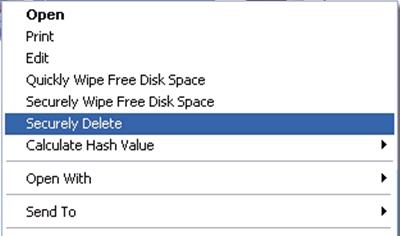
يقدم DeleteOnClick(DeleteOnClick) إصدارًا مجانيًا أيضًا. أكبر دور يلعبه هذا النوع من التطبيقات في حذف أي ملف أو مجلد هو مسح البيانات من النظام تمامًا. في بعض الأحيان ، هذا ما نريده ؛ محو البيانات بطريقة لا يمكن استردادها. ويقوم تطبيق DeleteOnClick بذلك(DeleteOnClick) بالضبط .
DeleteOnClick هي أداة لحذف الملفات والمجلدات والتي يمكنك من خلالها حذف الملفات بأمان. للقيام بذلك ، يستخدم DeleteOnClick معيار (DeleteOnClick)US DOD 5220.22-M لحذف الملفات الآمن.
استخدام هذا التطبيق سهل. فقط قم بتنزيله من الرابط الرسمي الخاص به وقم بتشغيل الإعداد. لإكمال عملية التثبيت ، تحتاج إلى إعادة تشغيل جهاز الكمبيوتر الخاص بك. عند الاستخدام ، ما عليك سوى النقر بزر الماوس الأيمن فوق هذا الملف أو المجلد وتحديد " حذف آمن(Securely delete) ". يحتوي الإصدار المدفوع من DeleteOnClick على خيارات أخرى لمسح مساحة القرص الحرة ، مما يمحو مساحة المظهر "المجانية" ، التي تشغلها في الواقع البيانات المحذوفة عادةً. عند النقر فوق " الحذف الآمن(Securely Delete) " ، تظهر رسالة تحذير تسألك عما إذا كنت تريد حقًا حذف هذا الملف أو المجلد بعينه.
نسخة مجانية من برنامج DeleteOnClick
هناك العديد من المزايا(advantages) التي تقدمها DeleteOnClick:
- لا يمكن استرداد الملفات المحذوفة باستخدام DeleteOnClick ، لذلك يعد حذفًا آمنًا.(DeleteOnClick)
- استخدام بسيط ، بالنقر بزر الماوس الأيمن على الفأرة.
- ينتج رسالة تحذير حيث تريد حقًا حذف الملف أو المجلد المحدد ، في حالة تغيير رأيك. هذا ضروري بشكل خاص ؛ لأن الملفات التي تم حذفها مرة واحدة ، لا يمكن استعادتها ؛ أبدًا!
- يعرض عملية الحذف ، وهو أمر مفيد عند حذف الملفات الأكبر حجمًا.
لكن؛ يجب عليك أيضًا مراعاة العيوب(disadvantages) التالية عند استخدام DeleteOnClick:
- لتثبيت التطبيق ، يجب عليك إعادة تشغيل جهاز الكمبيوتر الخاص بك. بدون إعادة التشغيل ، لن يتم تثبيت التطبيق بالكامل.
- النسخة المجانية تأتي مع ميزات محدودة. للحصول على جميع الميزات ، تحتاج إلى شراء النسخة المدفوعة.
- يتطلب إعادة التشغيل إذا كنت تريد إلغاء تثبيت DeleteOnClick .
- لا يسمح لك التطبيق بإجراء أي تغييرات في إعداداته. (في الواقع ، هذه أيضًا ميزة ، حيث ستستمر في عرض رسالة التحذير والقيام بأشياء عادية ، وتجنب مخاطر حذف شيء ما عن طريق الخطأ.)
يعد DeleteOnClick(DeleteOnClick) أحد أبسط أدوات الحذف. جربه بنسخته المجانية وأخبرنا بأفكارك أيضًا. اذهب واحصل عليه هنا(here) . (here.)على الجانب الأيمن ، سترى ارتباطًا " تنزيل (Download)إصدار البرنامج المجاني(Freeware Version) الأقل قوة من DeleteOnClick".
انتقل إلى هنا إذا كنت تريد الاطلاع على المزيد من البرامج المجانية التي تتيح لك حذف الملفات نهائيًا(delete files permanently) في نظام التشغيل Windows 10.
Related posts
مشاركة الملفات مع أي شخص مع Send Anywhere ل Windows PC
Chameleon software التغييرات Wallpaper تبعا لظروف الطقس
VirtualDJ هو Virtual ViLTual DJ software مجانا ل Windows 10 PC
Reopen المجلدات المغلقة مؤخرا، الملفات، البرامج، ويندوز
يمحو بياناتك حتى لا يمكن لأحد أن يستعيده مع OW Shredder
كيفية توليد Guitar Fretboard Diagram في Windows 11/10
Convert EPUB إلى MOBI - أدوات محول مجانية ل Windows 10
Document Converter: Convert DOC، PDF، DOCX، RTF، TXT، HTML
Watch التلفزيون الرقمي والاستماع إلى Radio على Windows 10 مع ProgDVB
Windows File Analyzer يساعدك في فك تشفير وتحليل ملفات نظام التشغيل الخاصة
ManicTime هو تتبع وقت الفراغ و management software
فارغة Folder Cleaner: Delete Empty Folders and Files في Windows 10
يتيح لك Windows Easy Switcher التبديل بين نوافذ نفس التطبيق
GIGABYTE LAN Optimizer يوفر network management ذكي
Create صور ودية ويب مع Bzzt! Image Editor ل Windows PC
Relocate البرامج المثبتة باستخدام Application Mover على Windows 10
سوف يوفر SmartPower energy and money مع وضع السبات
تحرير، Add، Remove عناصر من New Context Menu في Windows 10
Best مجانا Barcode Scanner software ل Windows 10
يتيح لك Photo Stamp Remover إزالة العلامة المائية من الصورة
